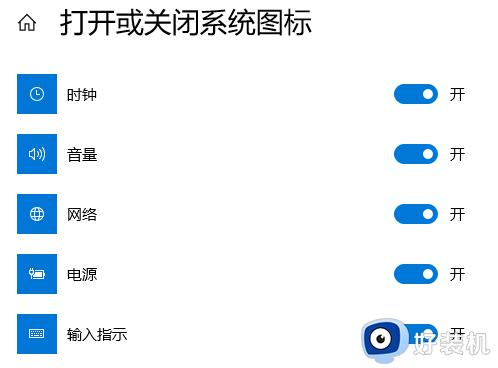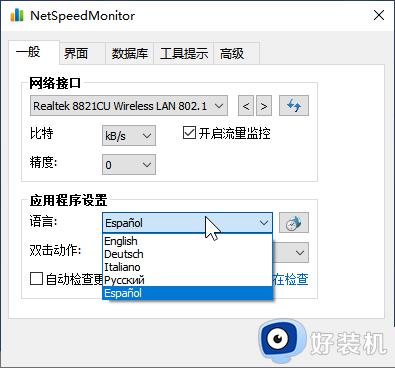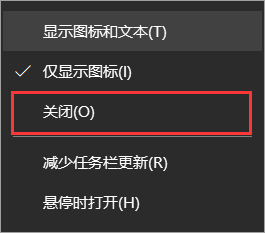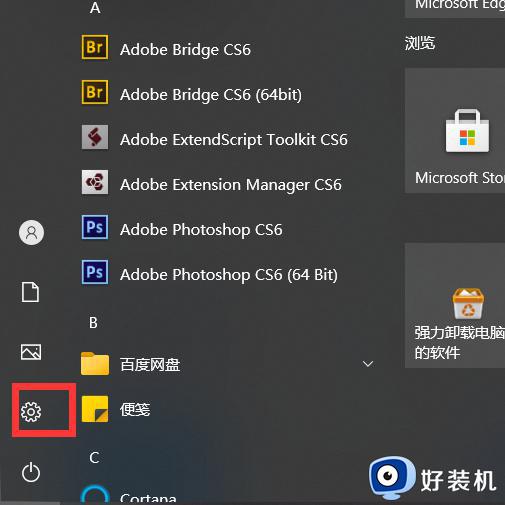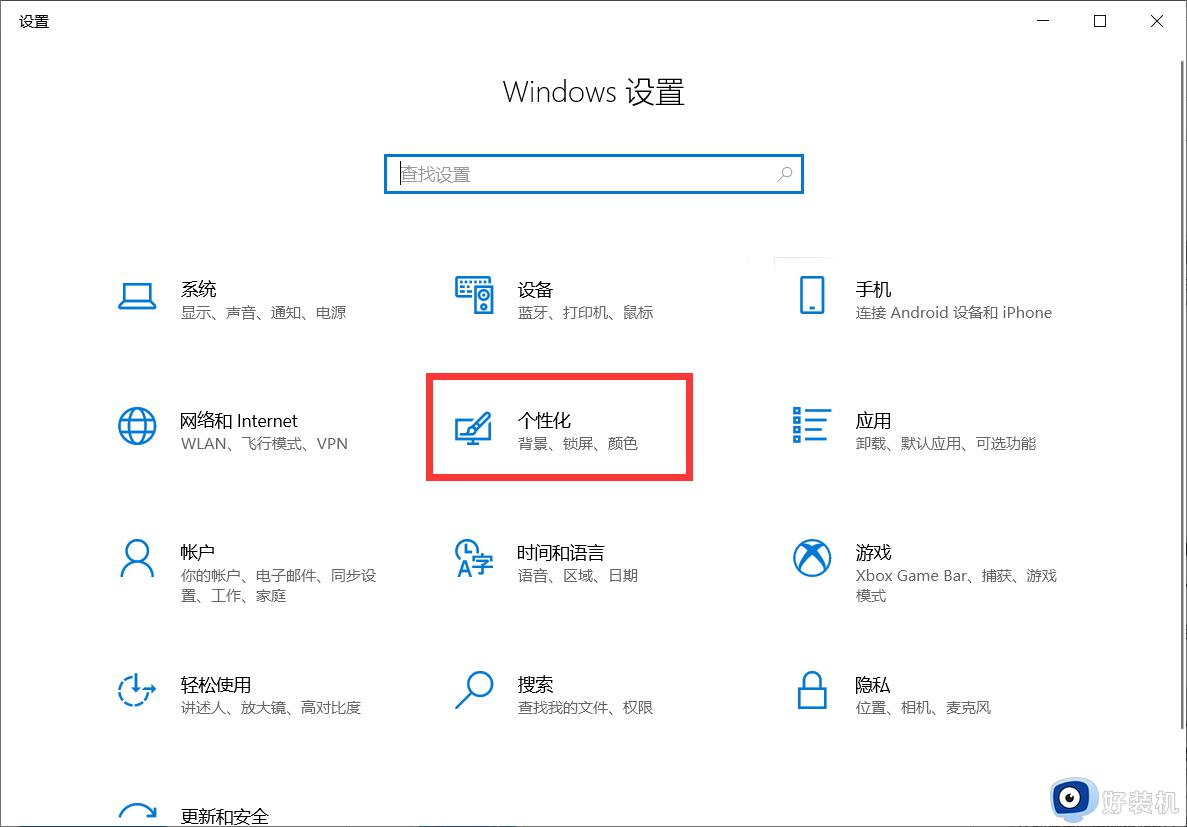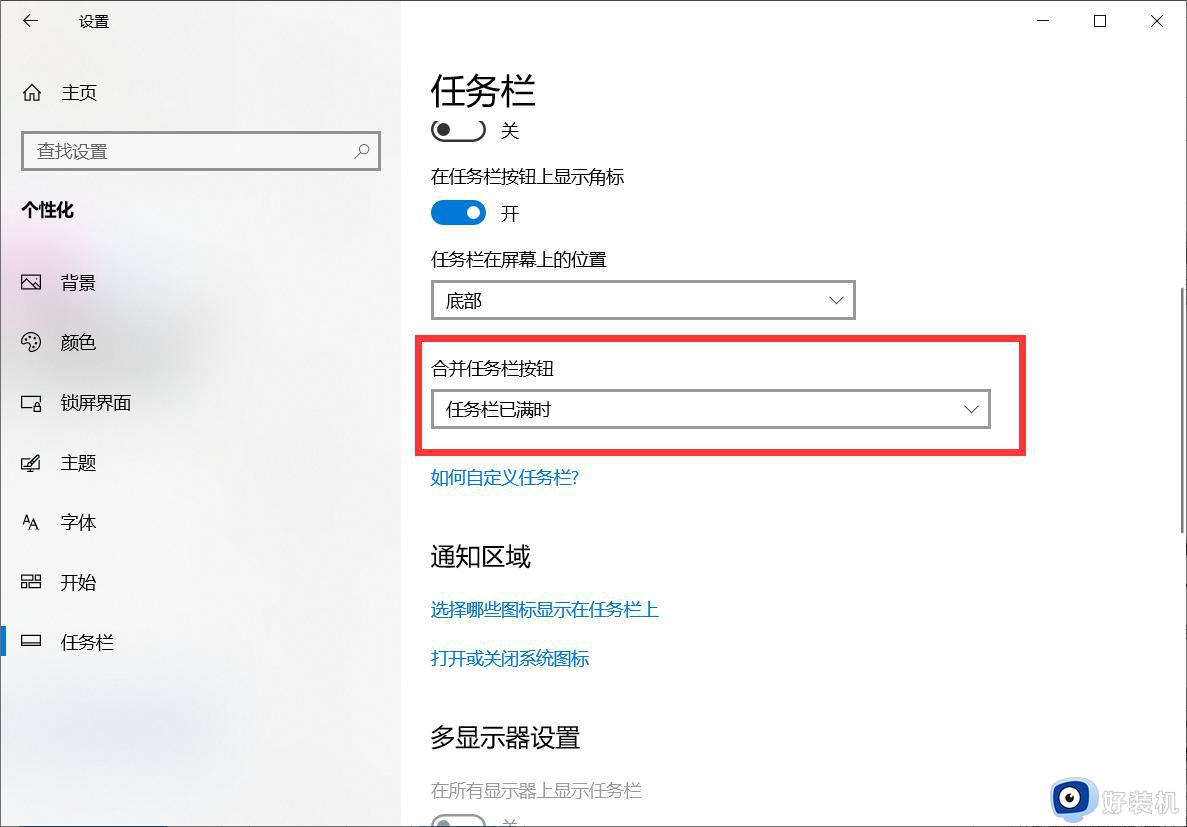win10开机右下角图标不显示如何解决 |
您所在的位置:网站首页 › 电脑右下角网络不见了怎么找回 › win10开机右下角图标不显示如何解决 |
win10开机右下角图标不显示如何解决
|
在电脑任务栏右下角中,一般都会显示很多图标,但是有不少用户在升级到win10系统之后,却遇到开机右下角图标不显示的情况,很多人遇到这样的问题不知道如何解决,其实操作方法不会难,如果你有一样需求的话,可以跟随着笔者的步伐一起来看看win10电脑右下角图标不见了的详细解决方法。 解决方法如下: 1. 首先,在更新之后我们会在任务栏中看到这个图标,也就是我们的资讯和新闻。
2. 然后我们鼠标右键点击任务栏的任意位置,在弹出的选框中找到资讯和兴趣,或者直接使用键盘N。
3. 然后在显示的框框中根据自己的需求选择关闭或者其他选项就可以了。
然后用户可以尝试重新启动电脑,查看任务栏中的图标是否恢复,没有恢复请尝试以下操作。 1. 点击菜单,打开我们的设置功能。
2. 点击个性化进入相关设置。
3. 在设置中找到任务栏设置,将合并任务栏按钮改为任务栏已满时。
4. 再次重启电脑,我们的图标就回来了。 以上给大家介绍的就是win10开机右下角图标不显示的详细解决方法,如果你有遇到一样情况的话,可以学习上述方法步骤来进行解决吧。 |
【本文地址】
今日新闻 |
推荐新闻 |